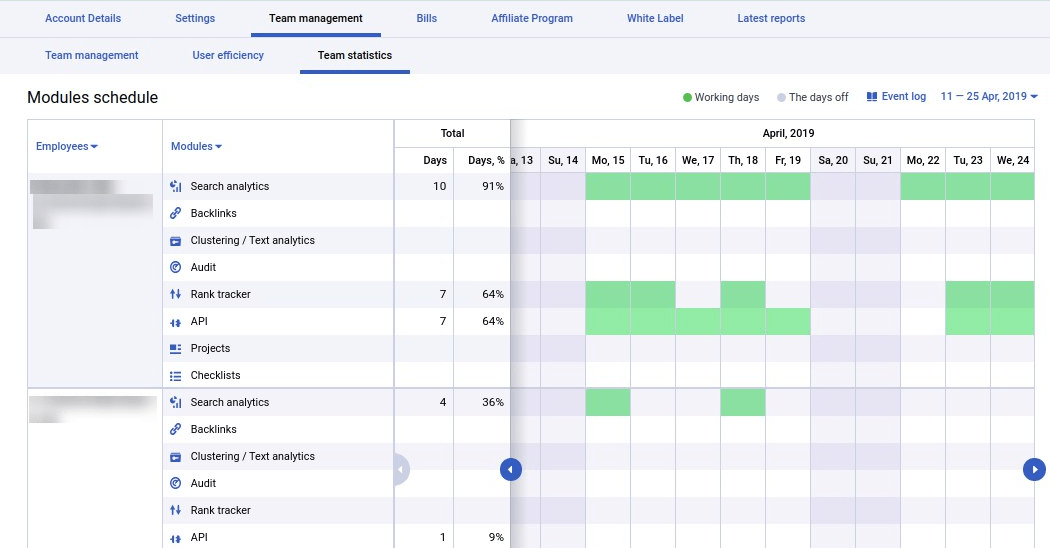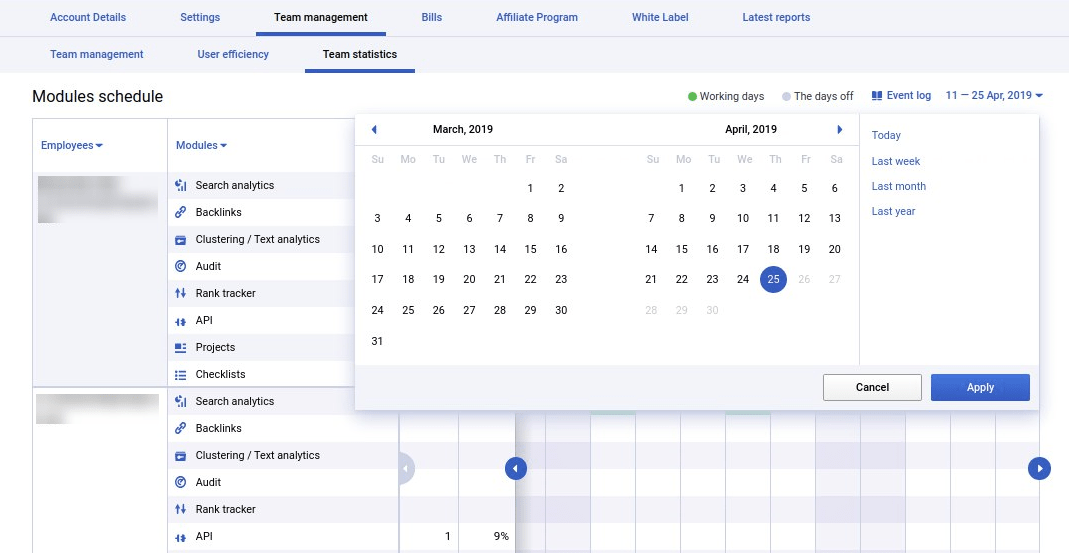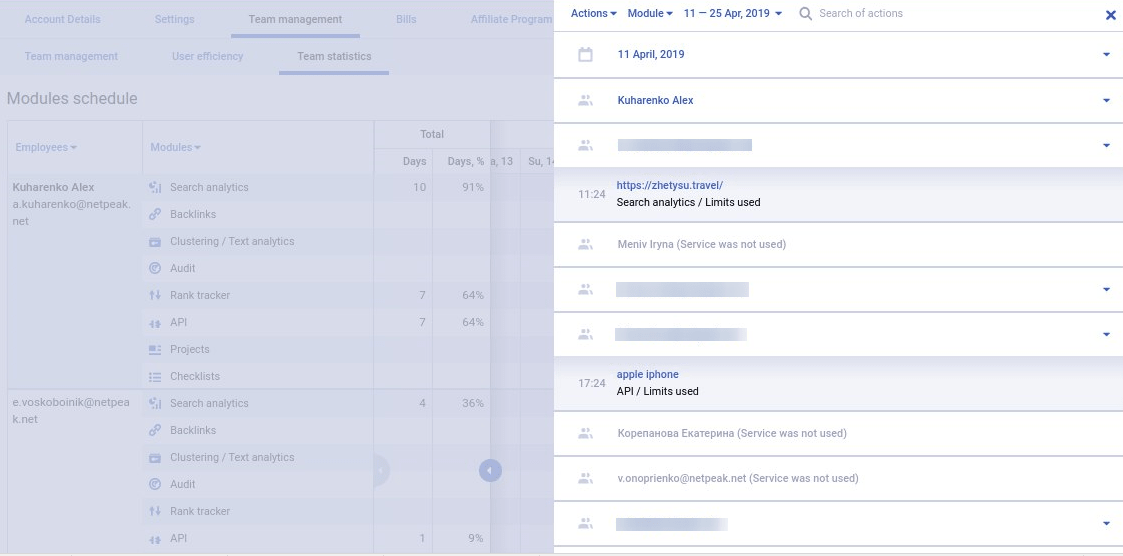Serpstat-Multiuser-Modus: Teamarbeit von einem Account


In diesem Artikel berichte ich darüber, was die Funktion Team Management 1.0 von Serpstat bietet, wie sie eingestellt werden kann und für welche Benutzer sie verfügbar ist. Außerdem erfährst du, was du von der Version 2.0 erwarten solltest :)
Warum brauchst du diese Funktion?
Diese Veränderung bedeutet, dass das Serpstat-Team sich mit Automatisierung- und Management-Tools aktiv beschäftigt. Wir streben ständig danach, dass unsere Kunden alle notwendigen Tools für die Arbeit an einem Ort haben. Und jetzt hast du Möglichkeit, nicht nur notwendige SEO- und PPC-Aufgaben zu erfüllen, sondern das ganze Team vollständig zu verwalten.
Möchtest du persönliche Serpstat-Demonstration, die Testversion oder erfolgreiche Use-Cases bekommen? Sende eine Demo-Anfrage und unser Support-Team kontaktiert dich ;)
Neue Möglichkeiten zur Teamverwaltung
- weitere Möglichkeiten zur Verteilung der Limits – manuell und automatisch;
- das Benutzer-Dashboard mit der Statistik zu allen Projekten je nach Teilnehmer;
- Möglichkeit, Aktivitäten der Teamteilnehmer zu verfolgen: je nach dem Datum, dem Modul und Aktionen.
Die zweite Version lässt dich noch besser die Mitarbeiter kontrollieren und Probleme mit Projekten vermeiden.
Multiuser-Modus: Wie kann man ihn einstellen und verwenden?
- Plan C — insgesamt 3 Nutzer (inkl. Adminkonto).
- Plan D — 5 Nutzer.
- Plan E — 7 Nutzer.
- Plan F — 10 Nutzer.
- Plan G — 20 Nutzer.
- Plan H — 20+ Nutzer (nach Anfrage).
Betreiber fügt Teamteilnehmer hinzu
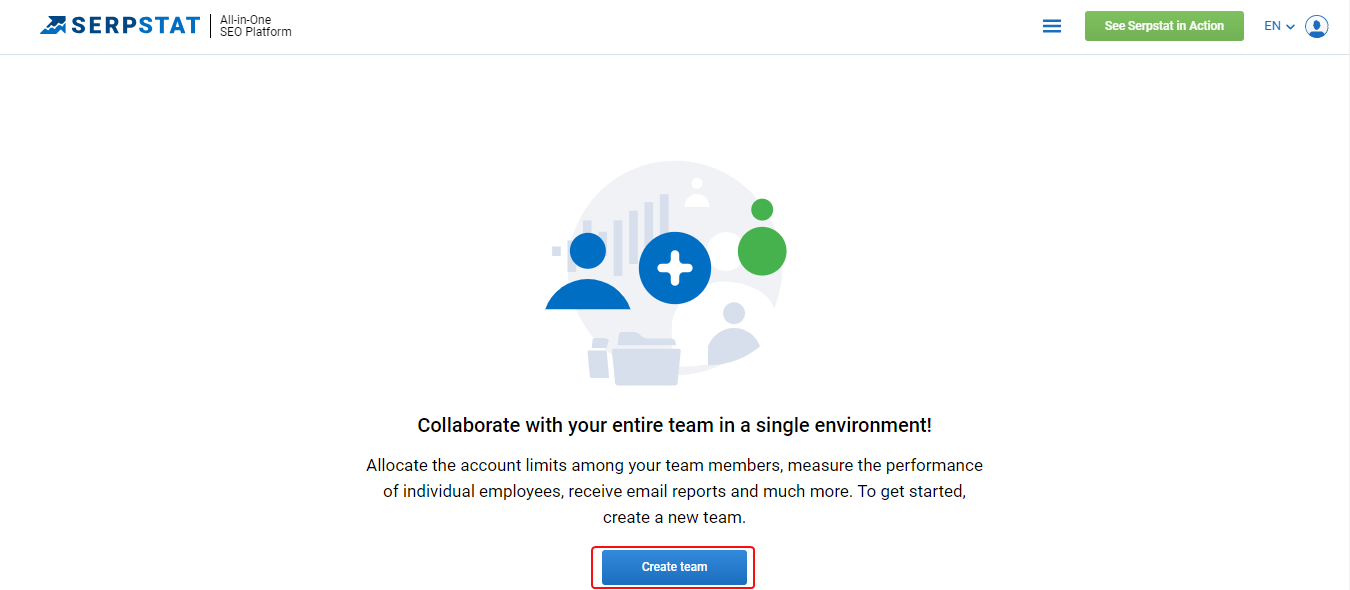
- Teamerstellung. Hier kannst du neue Teilnehmer hinzufügen.
- Limitaufteilung zwischen Teamteilnehmern mit der Option „Gemeinsame Limits".
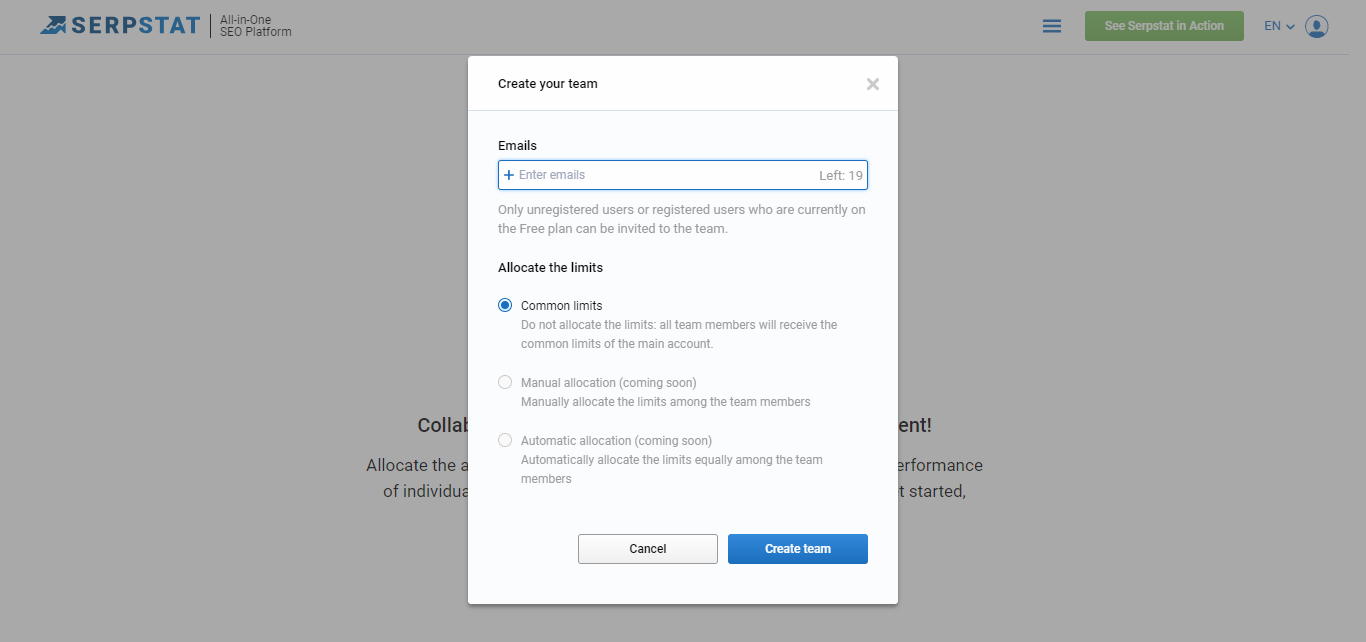
Teilnehmer bestätigen die Beteiligung
Unangemeldete bekommen per E-Mail auch ein Login und Kennwort für den Zugriff auf das Konto. Wenn ein Benutzer den Bestätigungslink nicht aufruft, wird er zum Team nicht hinzugefügt. Andernfalls bekommt er begrenzte Rechte an der Kontoverwendung.
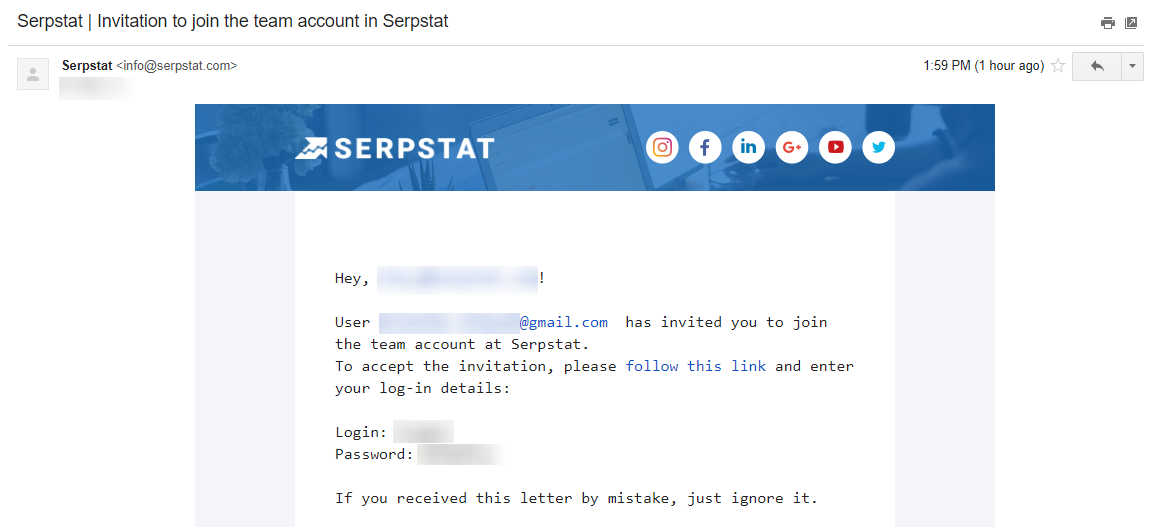 | 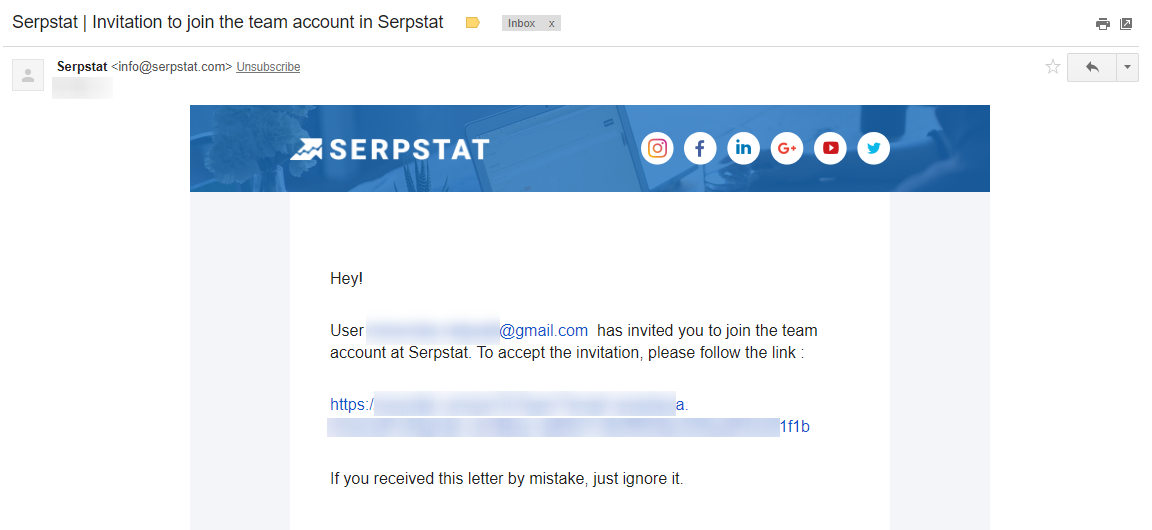 |
Betreiber kontrolliert die Limitausschöpfung und die Aufgabenerfüllung
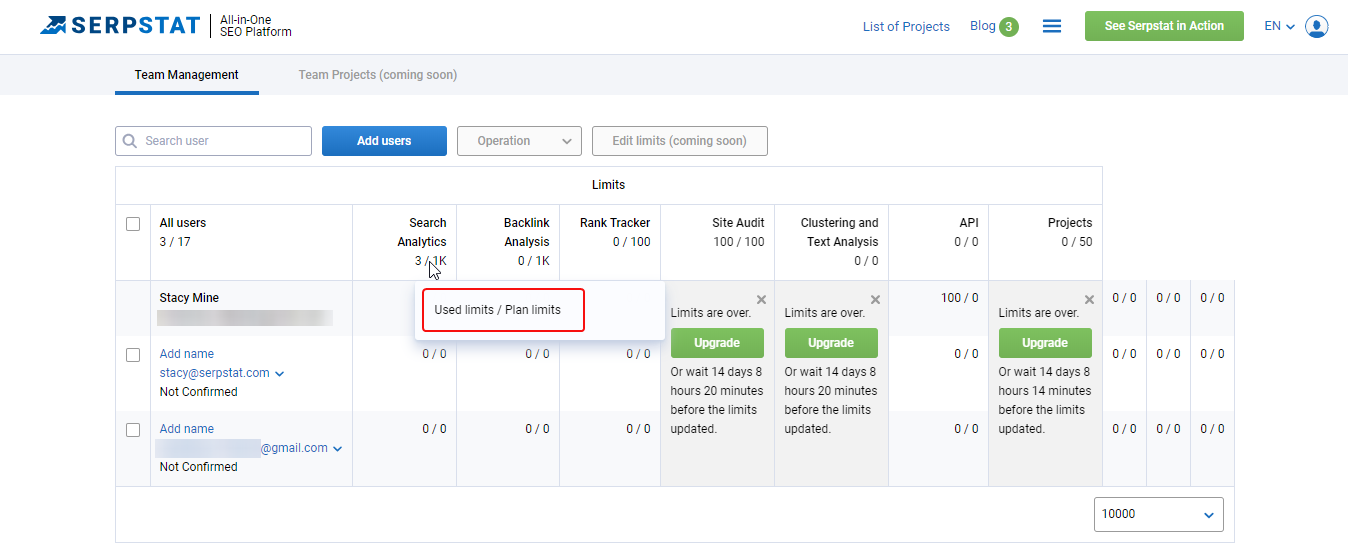
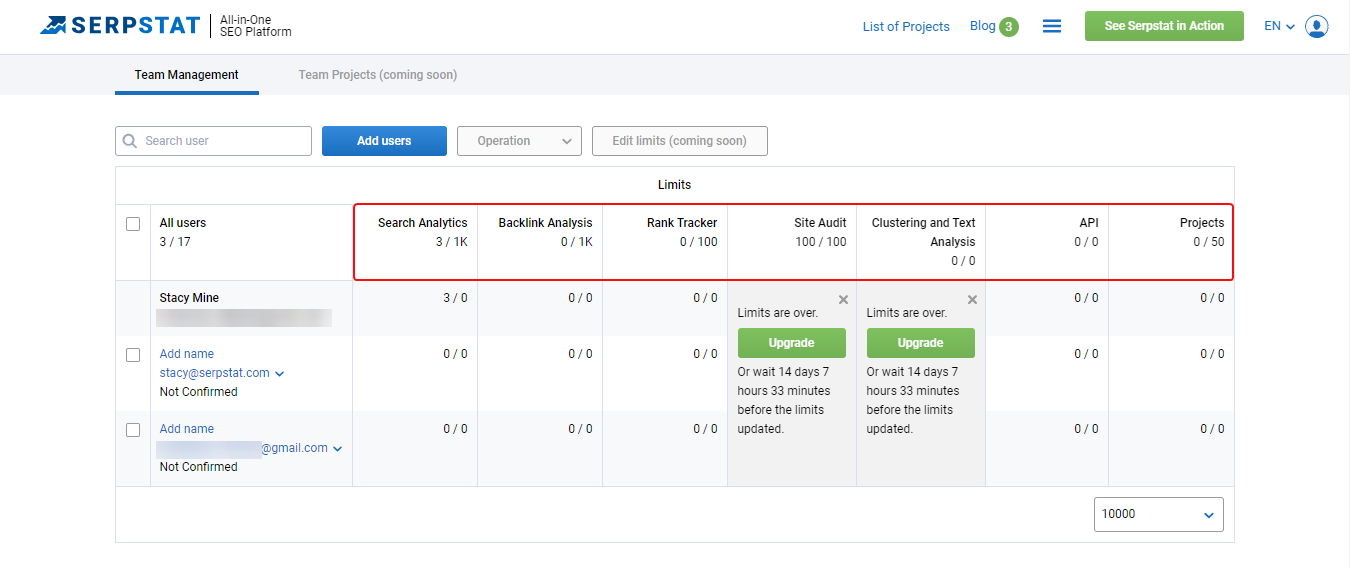 | 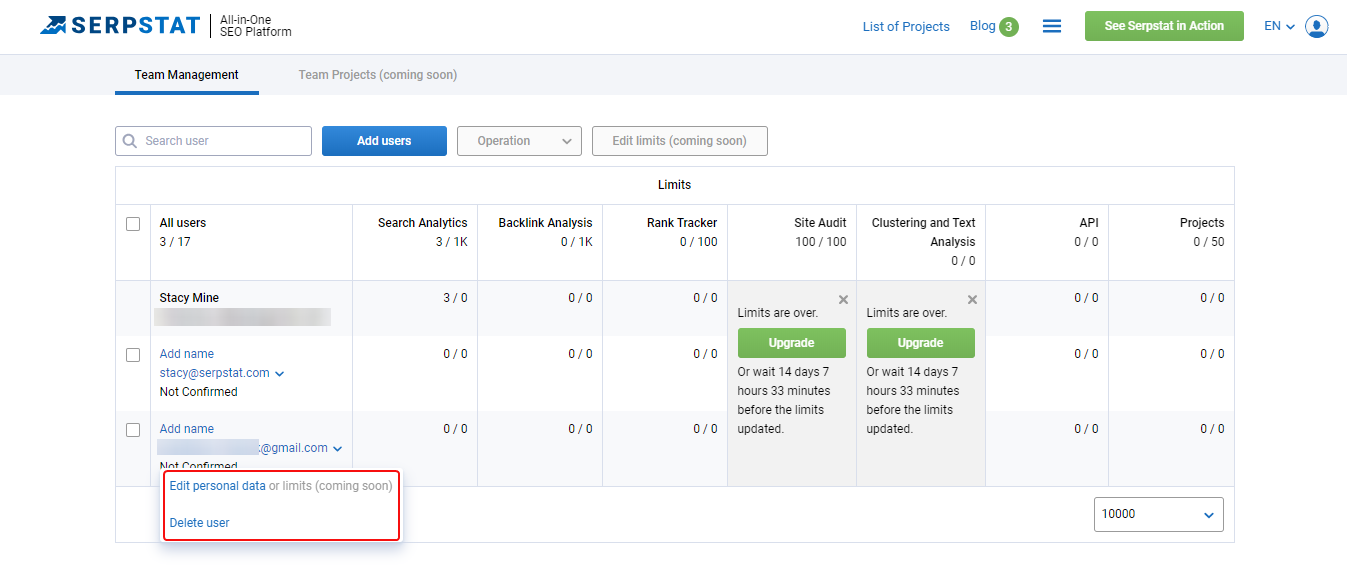 |
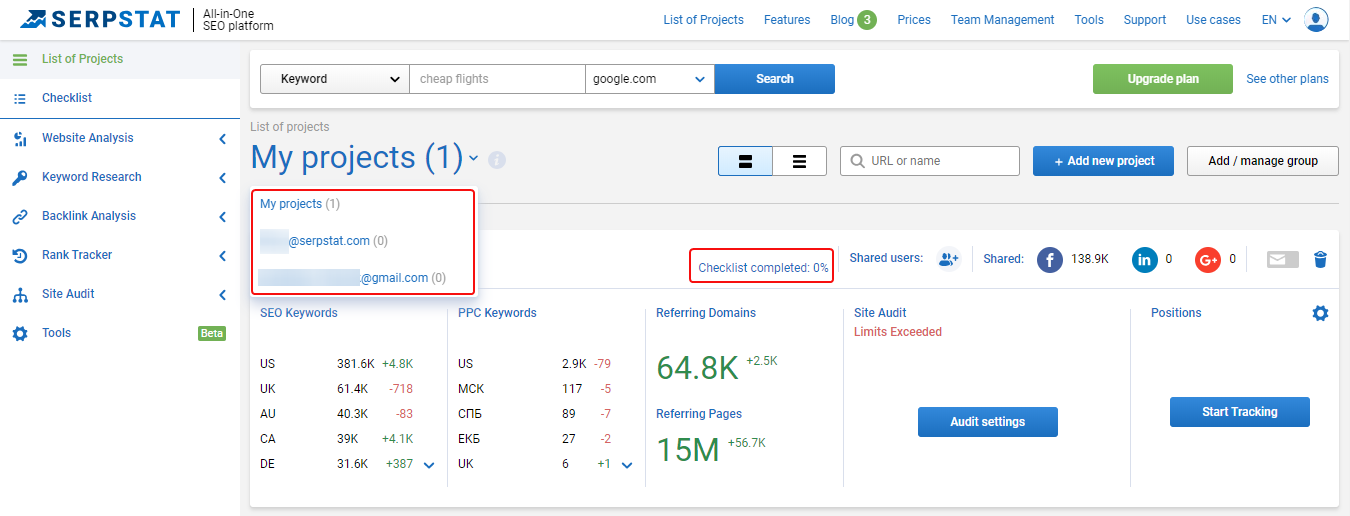
Teilnehmer übernehmen Rechte
Trotzdem kann er Projekte erstellen und Berichte analysieren. Sein Benutzerprofil verfügt über keine besonderen Einstellungen.
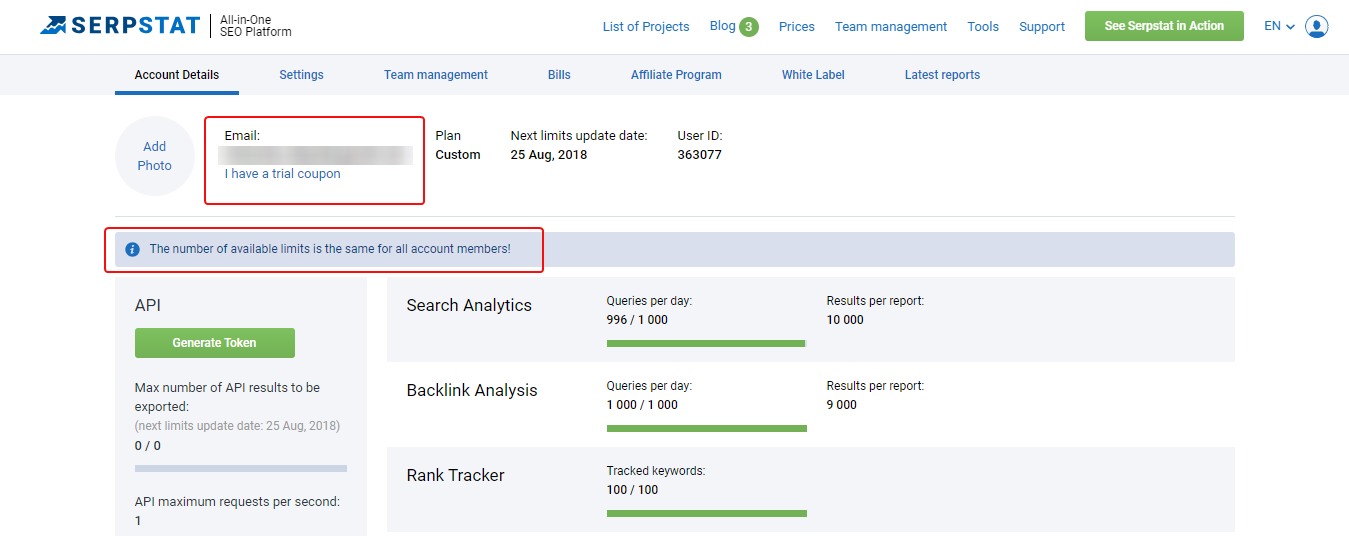
blog_main_page_trial_form_header
article_trial_block_first_line
article_trial_block_second_line
discover_more_seo_tools
seo_seo_block_title_1
seo_seo_block_text_1
seo_seo_block_title_2
seo_seo_block_text_2
seo_seo_block_title_3
seo_seo_block_text_3
seo_seo_block_title_4
seo_seo_block_text_4
Empfehlungen
Cases, Lifechaks, Studien und nützliche Artikel
Hast du keine Zeit, um auf dem Laufenden zu bleiben? Kein Problem! Unsere Lieblingsredakteurin Stacy sammelt für dich die besten Artikel, die dir unbedingt bei der Arbeit helfen. Trete unserer Community bei :)
Wenn du auf die Schaltfläche zum Absenden klickst, stimmst du den Nutzungsbedingungen und der Datenschutz-Policy von Serpstat zu.